Jak používat klávesnici MacBooku pro zadání všech vašich zařízení

Pokud máte všechna zařízení - iPhone, iPad, Apple TV a dokonce i Android - víte, zadejte na ně pravděpodobně potřebujete klávesnici Bluetooth. Ale pokud nemáte klávesnici Bluetooth, jednoduchá aplikace vám umožní používat integrovanou klávesnici na vašem MacBooku s mnoha dalšími zařízeními.
Aplikace se nazývá Typeeto a lze ji najít v Mac App Store za 12,99 dolarů . Zatímco se může zdát jako hodně, je to mnohem méně než nákup samostatné klávesnice Bluetooth a je vhodnější pro nepřetržitý pracovní postup, protože můžete plynule přepínat mezi vašimi zařízeními.
V podstatě Typeeto používá stejné připojení Bluetooth, jaké byste chtěli samostatnou klávesnicí, s výjimkou typu Typeeto, nemusíte se spárovat s jedním zařízením, pak se odpojit a spárovat s jiným zařízením. Tip: V podstatě to dělá za vás, automaticky se připojí a odpojí, kdykoli chcete přepnout zařízení.
První krok: Párování zařízení do vašeho MacBooku
SOUVISEJÍCÍ: Jak spárovat zařízení Bluetooth s počítačem, tabletem , nebo Telefon
Než začnete používat aplikaci Typeeto, musíte se nejprve ujistit, že všechna zařízení, která chcete zadat, jsou spárována s počítačem Mac přes Bluetooth. Používáte-li zařízení iPhone, iPad nebo zařízení Android, můžete se spárovat obvyklým způsobem. Nejprve otevřete nastavení Bluetooth na zařízení, které chcete spárovat, abyste se ujistili, že je objevitelná, pak otevřete panel Bluetooth na počítači Mac, najděte telefon nebo tablet a klikněte na "Párování".
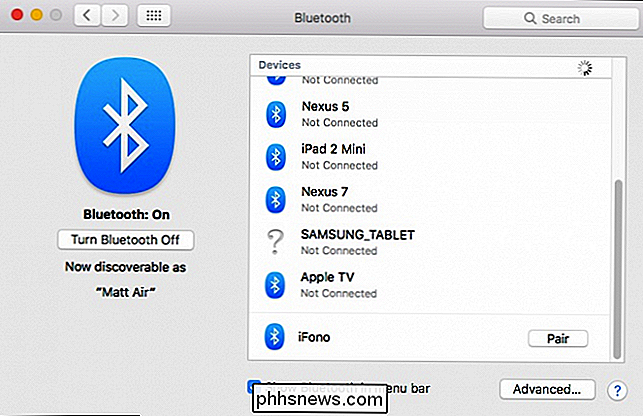
Potřebujete potvrdit kód zobrazená na obrazovce počítače Mac je stejná v telefonu nebo tabletu a klepnutím na tlačítko "Párování" potvrďte požadavek.
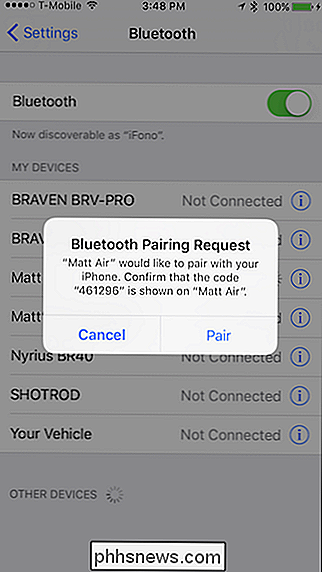
Na Apple TV budete muset nejdříve nechat vaše Mac vědět, že se s ním chce spárovat. Začněte otevřením nastavení na domovské obrazovce.
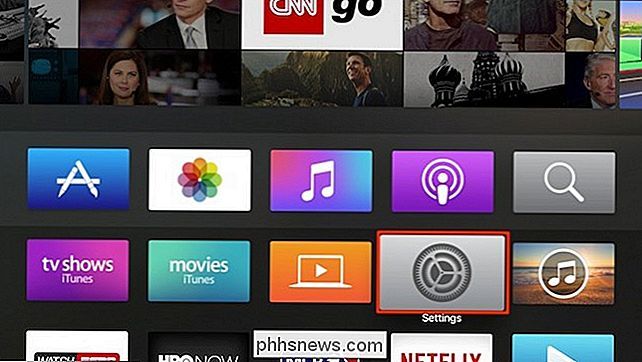
Dále klikněte na "Remotes and Devices"
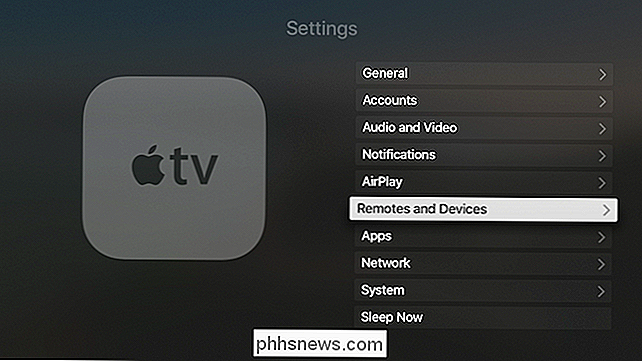
Na obrazovce Remotes and Devices klikněte na "Bluetooth"
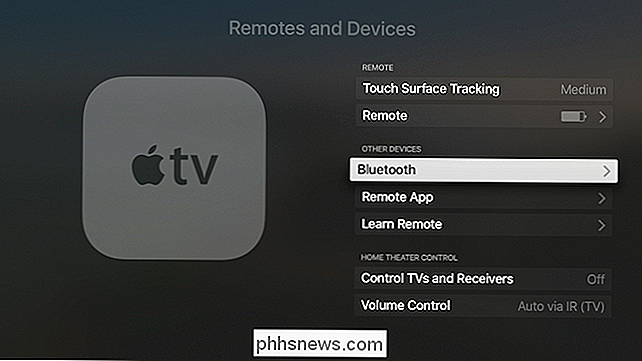
Musíte se ujistit, na vašem Macu a poté jej vyberte na obrazovce Bluetooth Apple TV
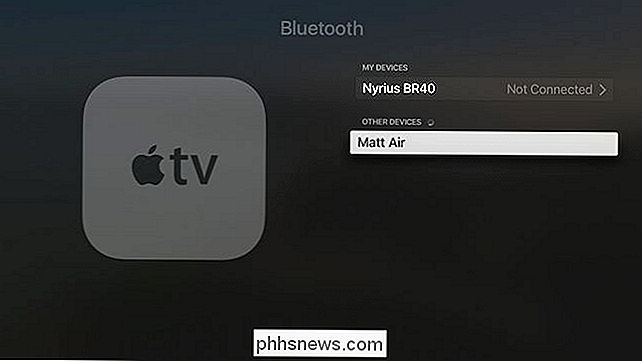
Na Macu obdržíte žádost o párování, klikněte na "Pair" pro dokončení procesu.
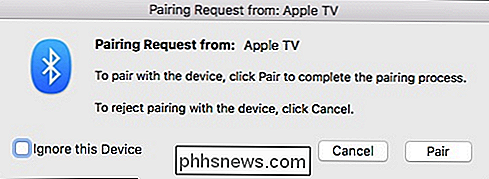
Nyní budete připojeni k Apple TV.
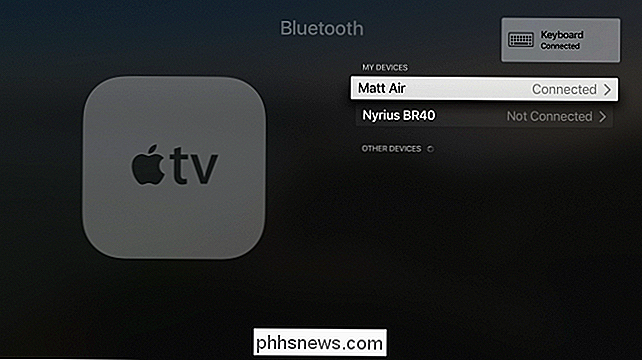
Krok 2: Připojte se k typu
Po spárování s cokoli, Typeeto vás vyzve, aby bylo vaše zařízení připojeno a můžete začít psát.
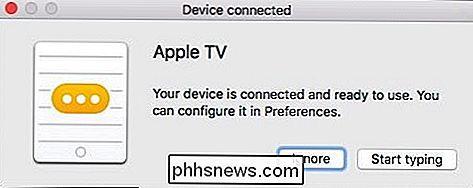
Když je typ aktovně připojen k zařízení, obrazovky.
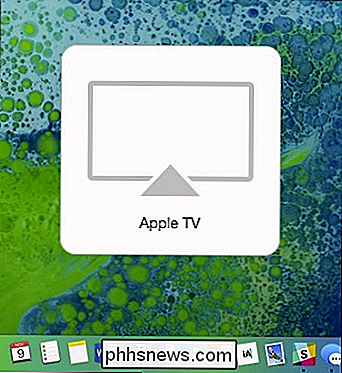
Když spojíte další zařízení s vaším počítačem Mac, seznam dostupných zařízení společnosti Tipeto naroste. Kdykoli chcete přepnout na jiné zařízení, klepněte na ikonu na liště nabídek a vyberte ji.
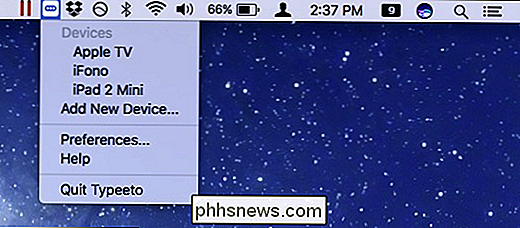
K libovolnému zařízení můžete kdykoli znovu připojit jeho výběr z nabídky nebo kliknutím na ikonu v doku.

Typ má také některé předvolby, které byste chtěli prohlédnout. Možnosti Obecné vám umožňují přiřadit klávesovou zkratku, abyste mohli používat typ textu pro vložení textu do zařízení, což může být trochu praktičtější místo funkce univerzálního schránky, zvláště pokud nemáte nainstalovanou MacOS Sierra
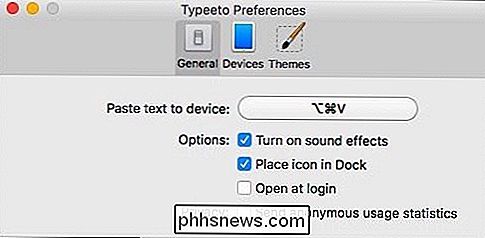
Můžete spravovat všechna zařízení, která byla spárována s vaším počítačem Mac a následně používána s typem, například jejich přejmenování, přidání klávesových zkratek rychlého spuštění (velmi užitečné pro rychlé přepínání) a možnost zapomenout na zařízení.
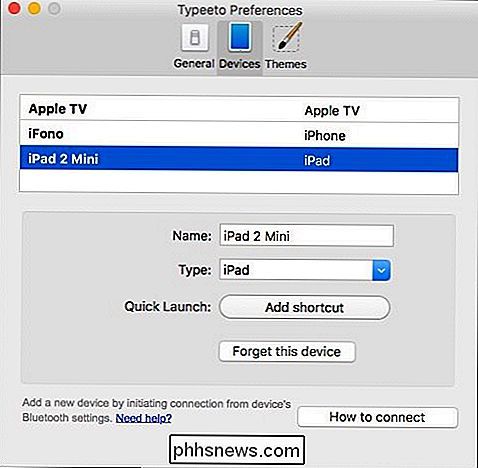
Nakonec můžete změnit téma od světla k tmavému.
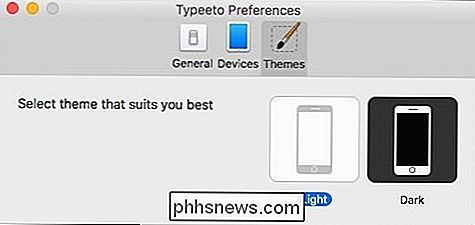
Všechno to dělá je změna způsobu zobrazení překryvu obrazovky.

Největší námitka s typege je, že to stojí $ 12.99. Pokud se podíváte na klávesnicích Amazon pro Bluetooth, mnohé je možné najít za přibližně 20 dolarů. Jak jsme již dříve vysvětlili, je to nevýhoda, že musíte ručně připojit a odpojit pokaždé, když chcete použít klávesnici s jiným zařízením. Buď to, nebo budete muset používat více klávesnic, což je nepraktické, drahé a zabírají cenné stolní prostory.
Nejkrásnější věc na Typeetu je, že to funguje. Možná, že nejtěžší aspekt je ve skutečnosti spárování vašich zařízení s ním. Jakmile byl tento proces dokončen, nicméně jsme neměli problém skákat z Apple TV na iPad do iPhone. Navíc, pokud máte také zařízení s Androidem, můžete použít i Typeeto s těmito.
Nejste na háku za 12,99 dolarů okamžitě. Můžete si vyzkoušet Typeeto po dobu 7 dní stahováním přímo z webových stránek. Tímto způsobem můžete alespoň vidět, jak to funguje a zda je pro vás to pravé.

ŽIjeme ve věku plnohodnotného mediálního streamingu se službami, jako je Netflix, vedoucí poplatek. Současně žijeme ve věku, kdy omezené datové balíčky pro domácí internet je něco, s čím se musí mnoho lidí vyrovnat. Pokud jste jedním z milionů lidí s omezeným datovým balíčkem, vědět, kolik dat Netflix skutečně používá, je rozhodující.

Jak stahovat nahrávky z vašich kamer Netgear Arlo
Kamerový systém společnosti Netgear Arlo automaticky zaznamenává video, kdykoli je detekován pohyb, a tyto videozáznamy můžete sledovat v aplikaci Arlo. Nahrávání můžete nahrávat přímo do telefonu, takže můžete sdílet nebo prohlížet to, co chcete. SOUVISEJÍCÍ: Jak nastavit kamerový systém Netgear Arlo Pro Netgear udržuje záznamy z kamery Arlo až sedm dní, pokud nezaplatíte předplatitelský plán, který je obvykle déle než dost času na to, abyste je mohli sledovat dříve, než zmizí.



